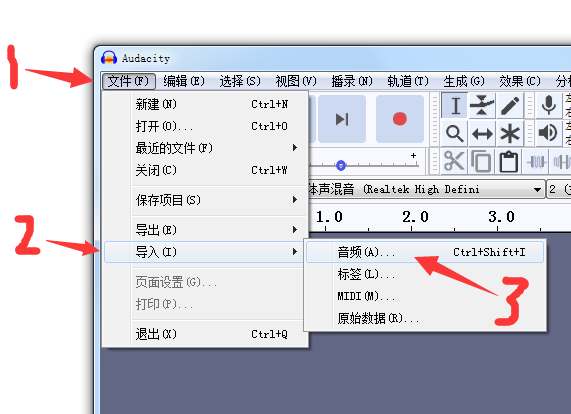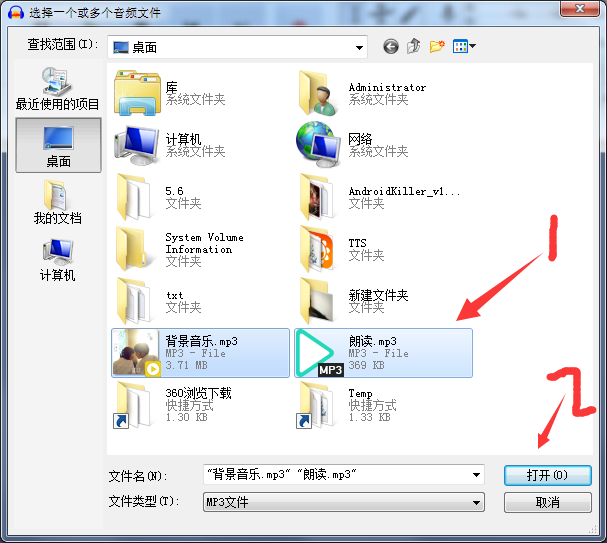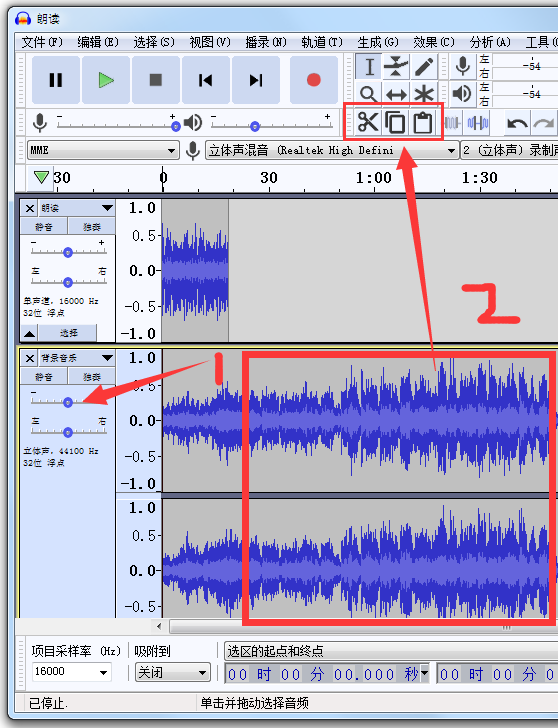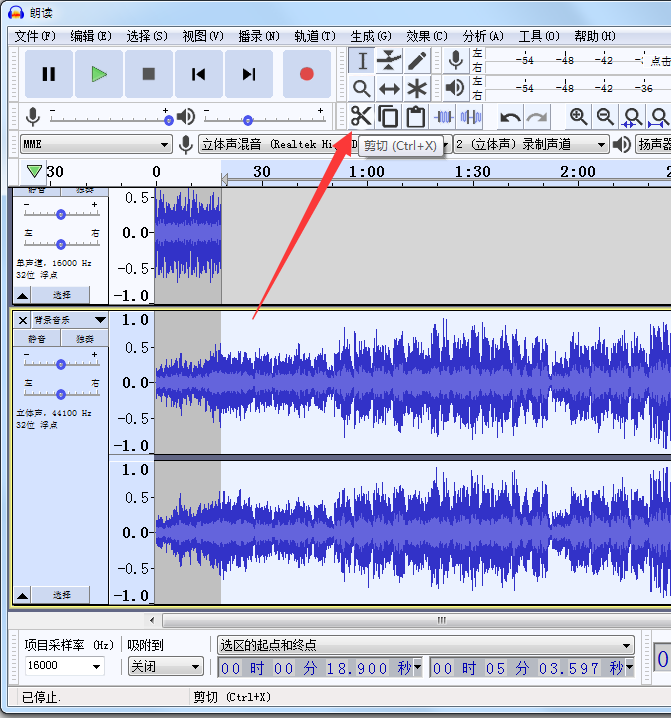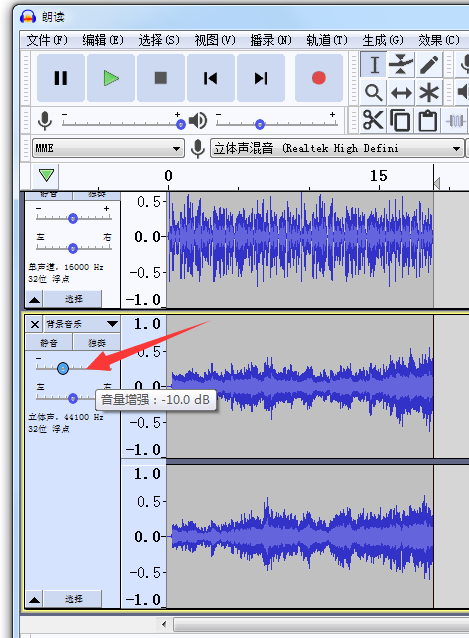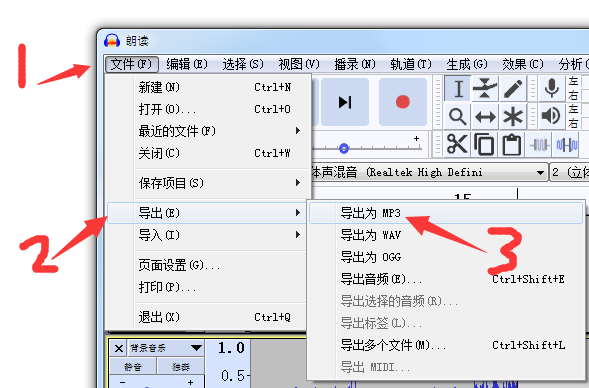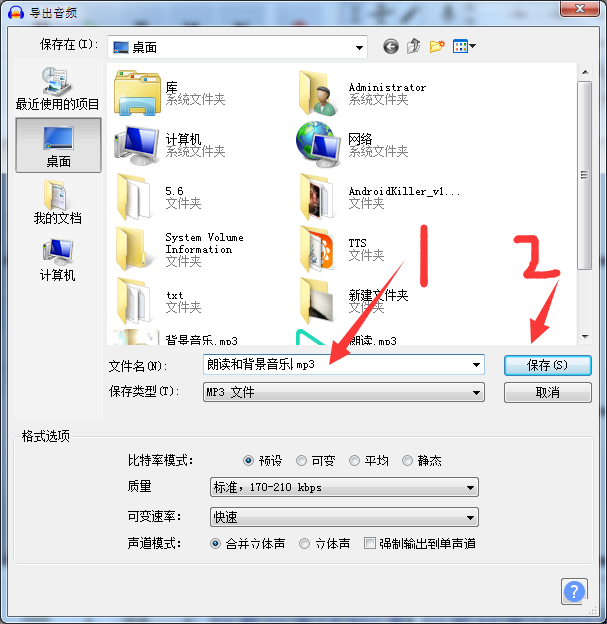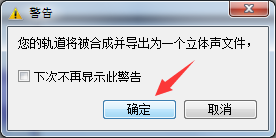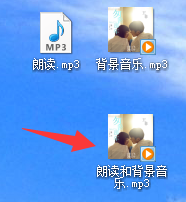本文将简单的介绍一下,如何用 Audacity 音频处理软件:
制作出一段有朗读声音和背景音乐声音的语音文件(同时有人声和音乐伴奏声)。
准备工作:
1.先下载安装音频处理软件:Audacity ( 下载地址:http://www.443w.com/w.php?w=iNe8oeclckj )
2.将要朗读的文本内容,用朗读女软件生成:MP3 或 WAV格式的声音文件。
3.准备好背景音乐( 可以百度搜索下载你喜欢的背景音乐 )。
如何用 Audacity 制作出带有:背景音乐和朗读声音的混音文件
1、首先打开Audacity软件,然后选择:【文件,导入,音频】:
2.选择我们之前准备好的两个音频文件:朗读.mp3 和 背景音乐.mp3 ,然后选择【打开】:
3.打开mp3文件后,可以进行简单的编辑:
4.如:我们的背景音乐比朗读声音长很多,就可以选中:背景音乐文件多余的部分,再选择删除掉。
5.如果,想让背景音乐小声点,就可以在背景音乐文件属性中:将它的声音调小点。
6.如果经过简单的编辑后,播放试听过效果后,没问题了。就可以选择:【文件,导出,导出为mp3 】:
7.导出音频:先为文件重命名,然后选择【保存】。
之后会让你确认:
选择【确定】即可。
8.然后,再找到你刚才保存的文件。打开播放此mp3文件,就可以听到:朗读声音 和 背景音乐 声音了。
如需制作的更精良,效果更好,可以自己百度搜索一下:了解更多 Audacity音频处理软件的使用方法,
关于Audacity更多功能使用方法,可以 百度搜索:Audacity教程 或 Audacity教程视频 进行深入了解学习。
点击这里 观看视频: Audacity 简单使用介绍 教程视频:
关于Audacity音频处理软件:
Audacity 是一款非常专业的音频编辑软件,它可对音频进行剪辑、录制、消除人声、添加混音效果等,功能十分强大。Audacity是一个开源跨平台的声音编辑软件,可用于录音和编辑音频, 支持在Mac OS X、Microsoft Windows、GNU/Linux等操作系统上运行。